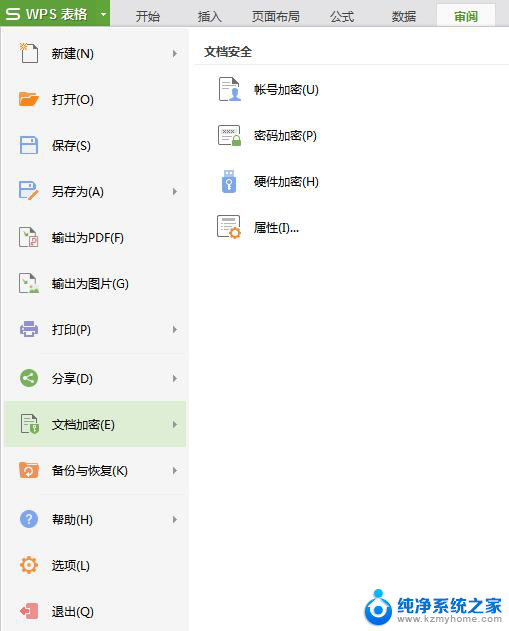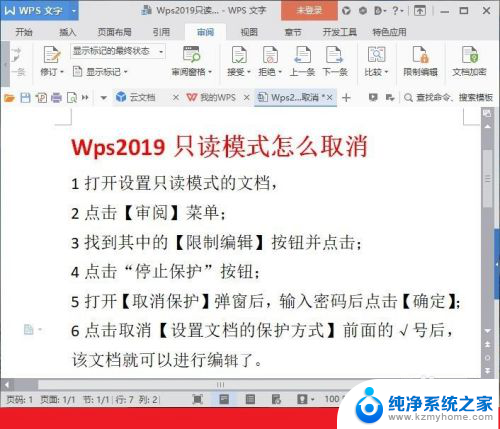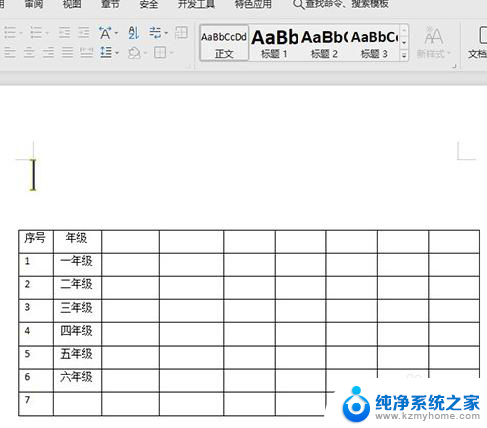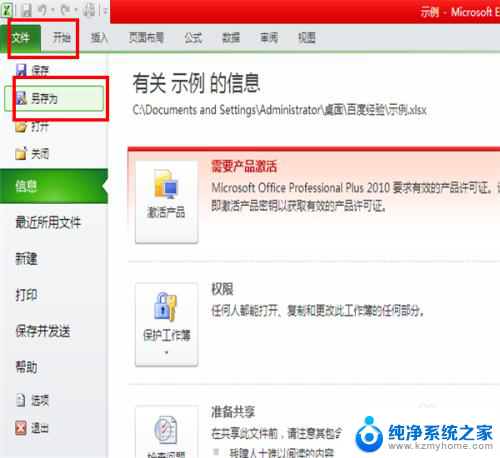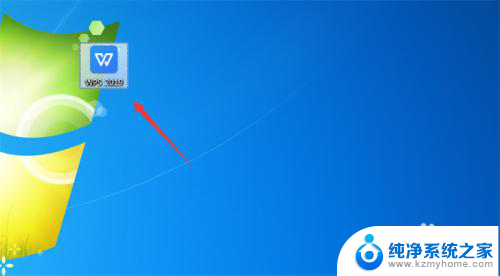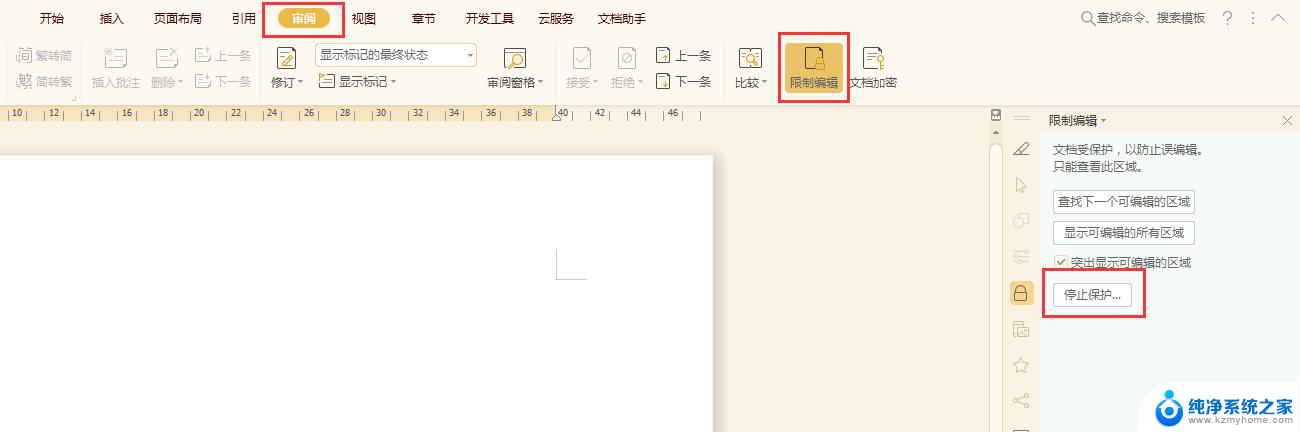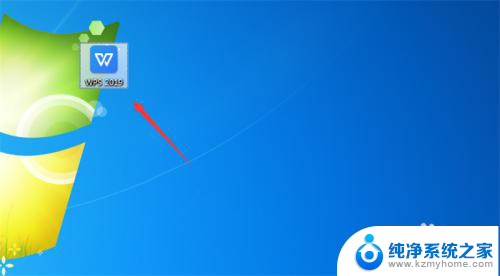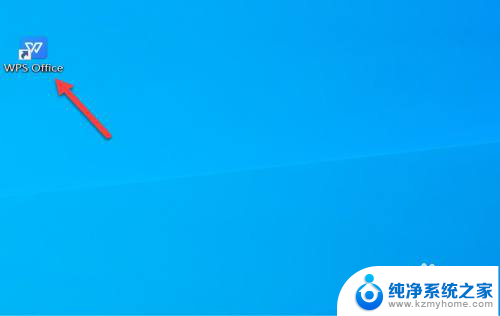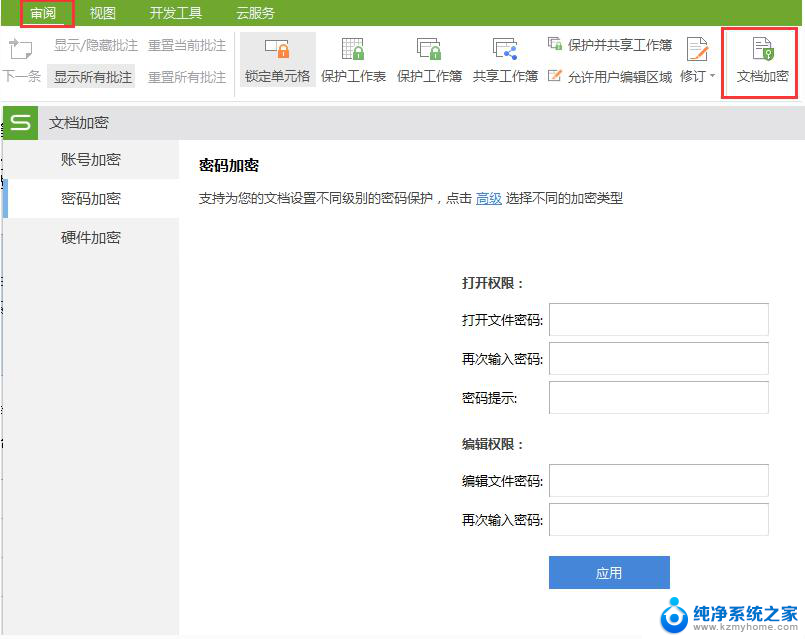wps只读怎么设置去掉 wps只读如何设置去掉
更新时间:2023-12-03 08:29:36作者:xiaoliu
在日常办公中,我们经常会使用到wps办公软件,无论是处理文档还是编辑表格,wps都是我们的得力助手,有时候我们在打开一个文档时,却发现它以只读模式打开,这让我们无法进行编辑和保存操作。在这种情况下,我们需要了解如何设置去掉wps只读模式,以便能够自由地对文档进行修改和保存。接下来我们将探讨一些简单而有效的方法来解决这个问题。在继续之前,请确保您的wps软件已经成功安装并且处于最新版本。

亲,同名文件是否重复打开了?
打开此文件是否显示需要输入准确的密码,才能打开或编辑?
若是,那么文件设置了“密码保护”的原因,需要输入准确的密码,才能取消加密哦~
在“审阅”选项卡,点击“文档加密”,弹出对话框,点击“密码加密”,删除“打开密码”及“编辑密码“即可~
ps:没有密码或忘记密码的情况,wps软件暂时不支持解密功能哦!

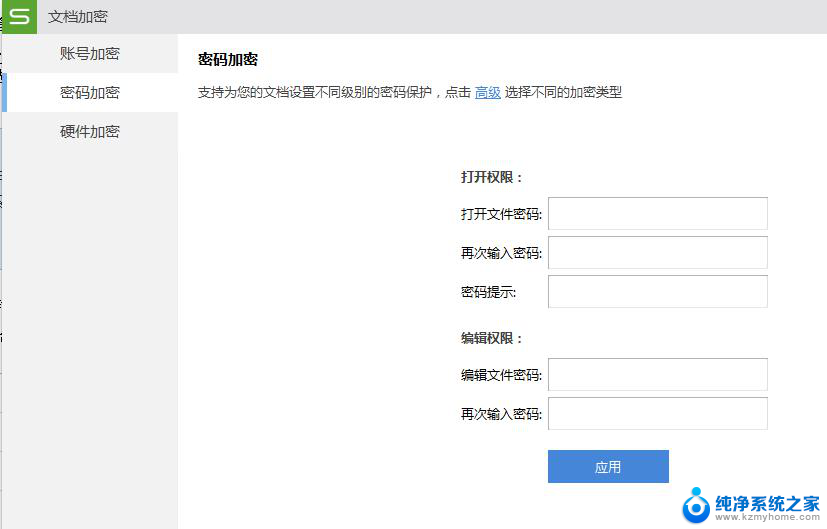
以上就是如何取消wps只读设置的全部内容,如果你也遇到同样的情况,可以参照我的方法来解决,希望对你有所帮助。